كيفية إخفاء أو إظهار أيقونات موقع الويب في شريط المفضلة في Safari
كيفية إخفاء أو إظهار أيقونات موقع الويب في شريط المفضلة في Safari
تعرّف على كيفية إزالة أيقونات موقع الويب الخاصة بإشاراتك المفضلة أو عرضها في شريط المفضلة العلوي في Safari على جهاز iPad وMac الذي يعمل بنظامي iPadOS 17 وmacOS Sonoma.
![]()
إظهار شريط المفضلة في Safari
يتيح لك Safari على أجهزة Mac وiPad (وليس iPhone بسبب مساحة الشاشة الأصغر) عرض شريط رفيع من الإشارات المرجعية المفضلة لديك في الجزء العلوي من المتصفح، أسفل شريط عنوان URL مباشرة.
يكون هذا الصف من مواقع الويب المفضلة مرئيًا في جميع الأوقات، سواء كنت في صفحة Safari الرئيسية أو صفحة ويب. بالإضافة إلى ذلك، فإنه يظهر في إعدادات علامات التبويب المنفصلة والمضغوطة.
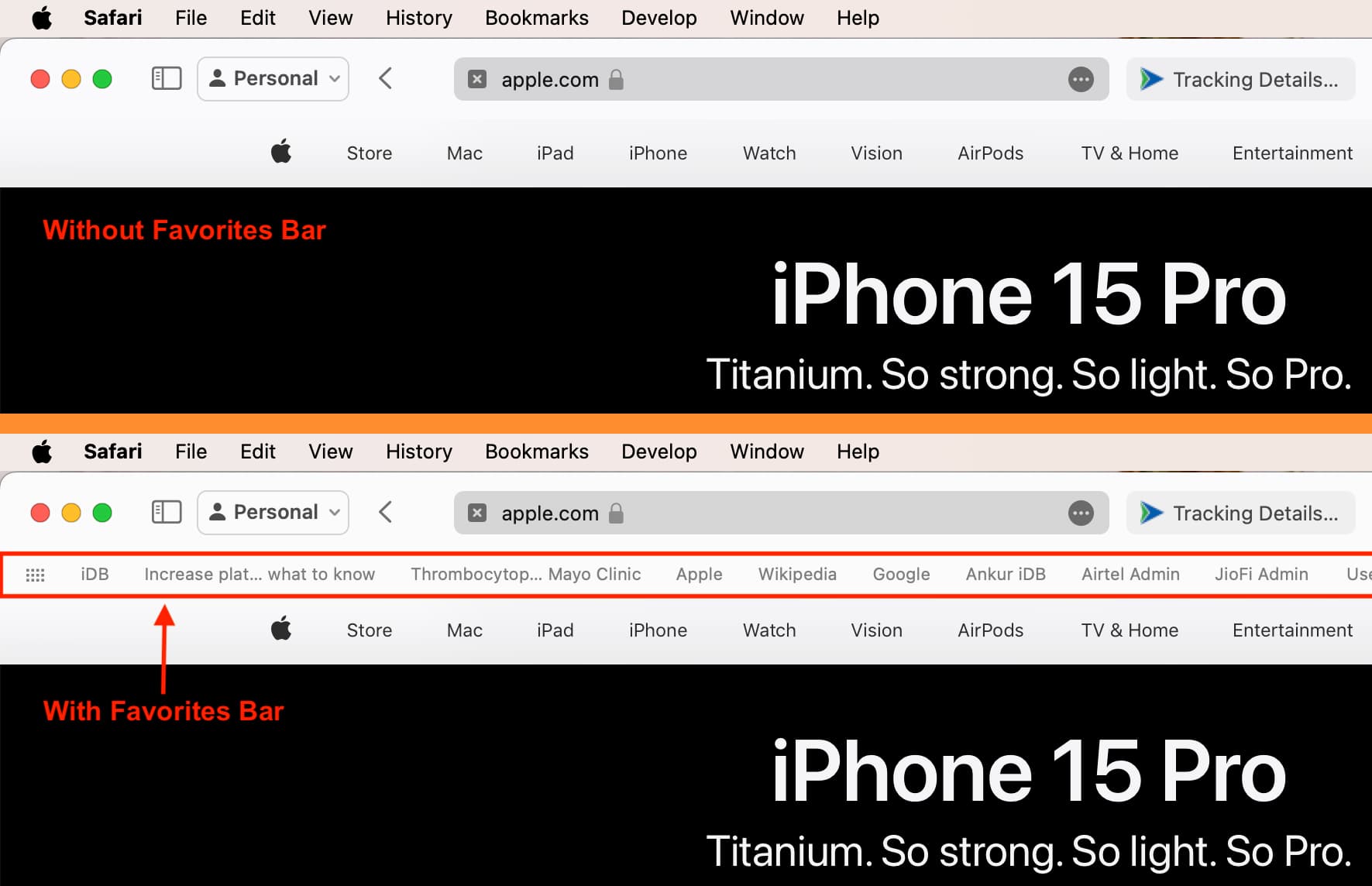
يأخذ شريط المفضلة مساحة شاشة إضافية قليلاً ولكنه يسهل الوصول إلى الإشارات المرجعية المفضلة لديك دون الحاجة إلى الانتقال إلى الصفحة الرئيسية أو فتح قسم الإشارات المرجعية.
إذا لم تكن قد قمت بتمكين هذا بالفعل، فيمكنك القيام بذلك باتباع الخطوات التالية.
على ماك
- يفتح سفاري.
- من شريط القائمة العلوي، انقر فوق منظر و اختار إظهار شريط المفضلة.
- وبدلاً من ذلك، يمكنك الضغط على Shift + Command + B المفاتيح معًا لإظهار (أو إخفاء) شريط المفضلة.
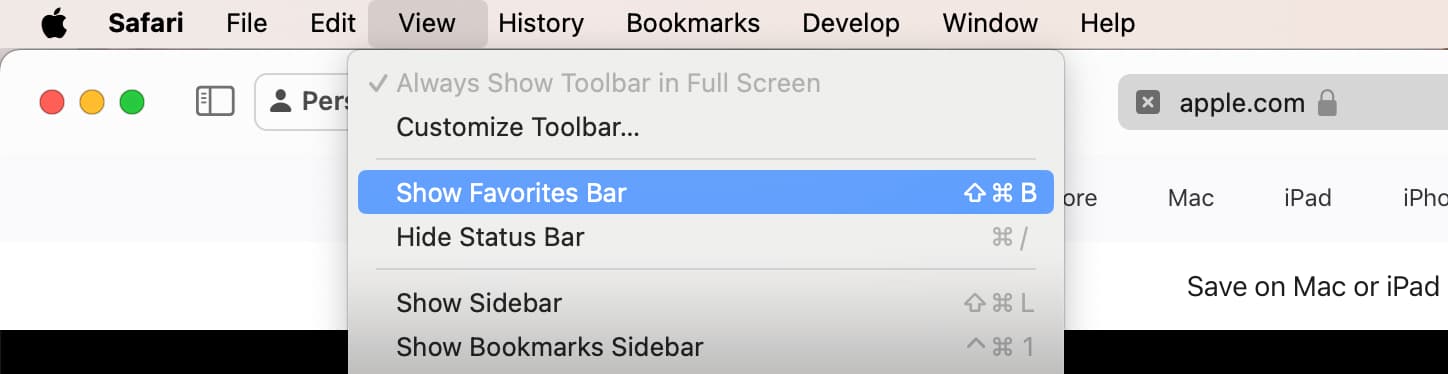
على آيباد
- افتح ال إعدادات برنامج.
- قم بالتمرير لأسفل وانقر فوق سفاري.
- شغله إظهار شريط المفضلة.
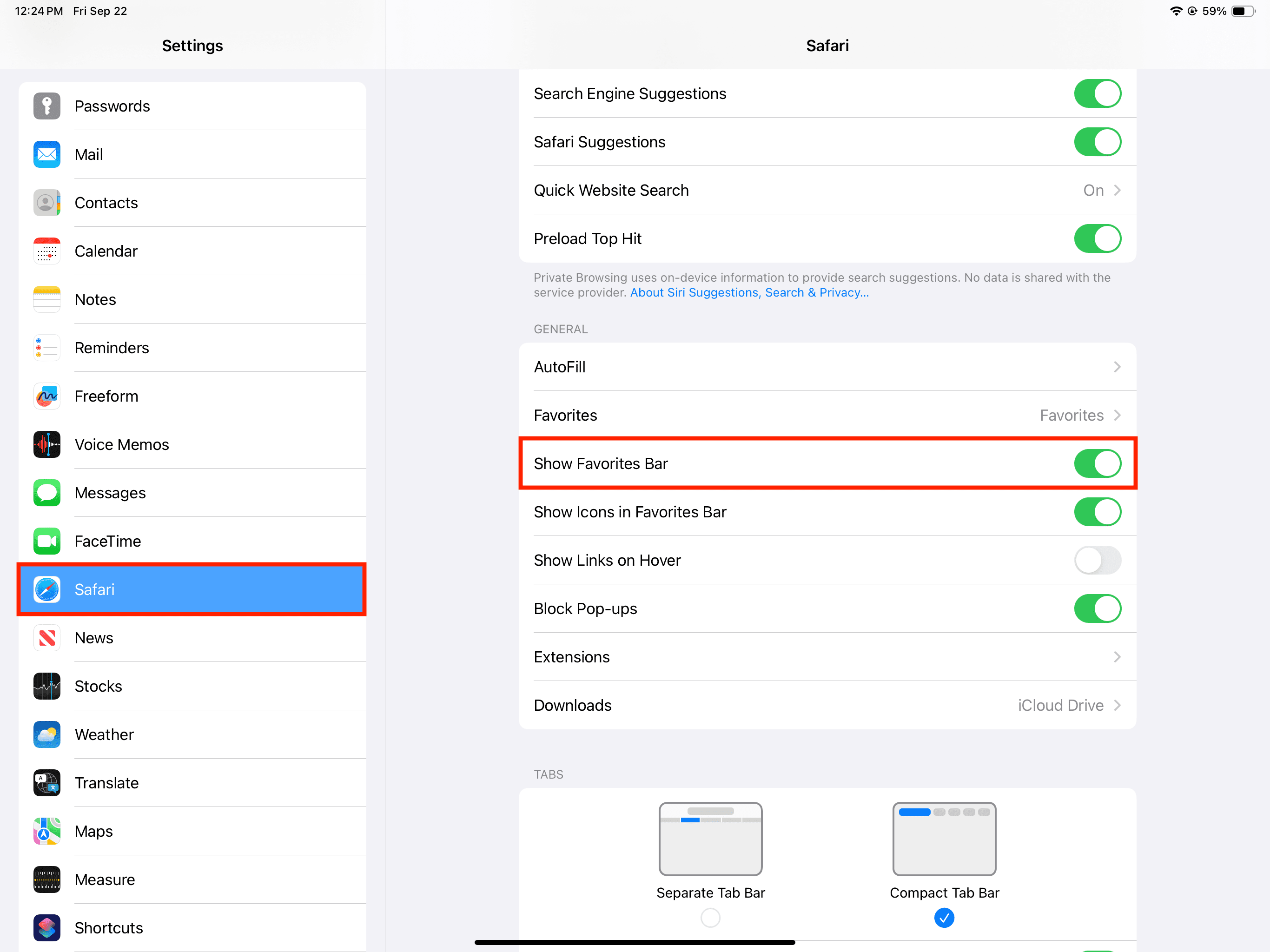
متعلق ب: كيفية تثبيت علامات التبويب في سفاري
إخفاء أو إظهار أيقونات موقع الويب في شريط المفضلة في Safari
بدءًا من macOS Sonoma وiPadOS 17، يعرض شريط المفضلة رمز موقع الويب (يسمى أيضًا الرمز المفضل). وهذا يجعله مشابهًا للمتصفحات الأخرى مثل Google Chrome التي تعرض الرموز المفضلة في شريط الإشارات العلوي الخاص بها.
![]()
بالنسبة للعديد من الأشخاص، لا تعد أيقونات الموقع الصغيرة جذابة من الناحية الجمالية فحسب، بل يمكن أن تساعد أيضًا في تحديد الإشارة المرجعية بشكل أسرع.
ومع ذلك، إذا كان لديك شعور مختلف وتفضل المظهر القديم باسم الموقع فقط، فإليك كيفية إخفاء تلك الرموز من شريط المفضلة.
على ماك
- يفتح سفاري.
- ضع مؤشر الماوس أو لوحة التتبع على شريط المفضلة.
- انقر على اليمين أو انقر مع الضغط على مفتاح التحكم وقم بإلغاء تحديد (أو حدد) إظهار الرموز.
![]()
على آيباد
- اذهب الى إعدادات برنامج وانقر فوق سفاري.
- قم بإيقاف تشغيل (أو تشغيل) المفتاح لـ إظهار الأيقونات في شريط المفضلة.
نصائح سفاري أخرى: